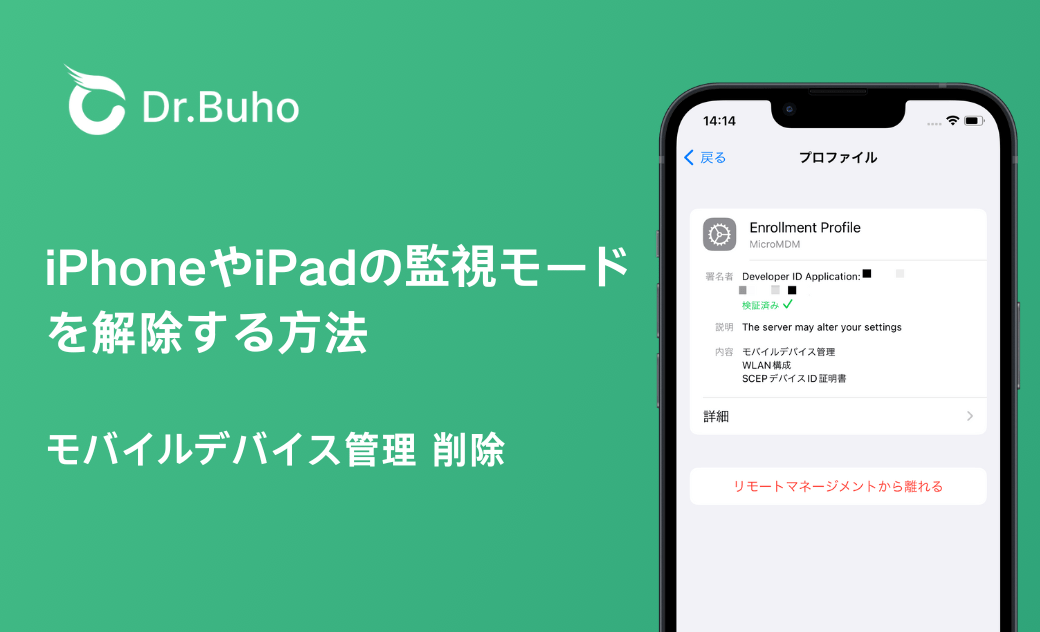iPad/iPhoneの監視モードを簡単に解除する2つの方法
iPhoneやiPadの監視モード(MDMロック)に悩んでいませんか?
学校管理のiPadって、情報がどこまで学校側に伝わりますか? 例えば、今何のアプリを使用していることが分かったり、検索履歴、使用時間なども分かるのでしょうか?<Yahoo!知恵袋>
高校で学校からの強制で買って使ってたiPadを、高校退学して個人の物になったのですが、 高校の時に撮った写真や動画の削除の表示がなくて困っています。新しく撮ったものは削除できます。AppleIDでiPhoneと繋いだからですか?何も詳しくなくてすみません。誰か消せるように助けてください。<Yahoo!知恵袋>
以上のように、「学校管理のiPadの制限を解除したいけど、方法がわからない…」という声をよく耳にします。安心してください!この記事では、iPhoneやiPadの監視モード(MDMロック)の基本から解除方法まで、わかりやすく解説します。
監視モードになっているiPhoneやiPadはどうやって確認する?
自分のデバイスが監視モード(MDM)になっているか心配ですか?簡単に確認できますよ。
Step 1. 「設定」>「一般」の順にタップします。
Step 2. 「VPNとデバイス管理」を選択します。
Step 3. モバイルデバイス管理から登録プロファイルがあれば、デバイスはリモートマネジメントされています。iPhoneやiPadの監視モードを解除する2つの方法
卒業後/退職後、学校や会社から支給されたiPad・iPhoneを続けて使用したいのですが、その制限を解除する必要があります。
注意:デバイス管理の解除は、管理者の許可が必要な場合があります。
方法1. 管理者のパスコードを利用して監視モードを解除する
Step 1. 「設定」>「一般」の順にタップします。
Step 2. 「VPNとデバイス管理」を選択します。Step 3. 登録プロファイルを選択します。
Step 4. 「リモートマネジメントから離れる」ボタンをタップします。方法2. パスコード不要で監視モードをバイパスする
もし、管理者もMDMロックのパスコードを忘れてしまった場合は、専用ツールBuhoUnlockerを使ってiPhoneやiPadの監視モードを強制解除することができます。
BuhoUnlockerはiPhoneやiPad向け、専門のロック解除ツールとして、MDMロックをバイパスしたり、スクリーンタイム制限を解除したり、画面ロックを解除したり、Apple IDを削除したりすることができます。それに、操作も簡単で初心者もすぐに使えます。
早速ですが、今すぐBuhoUnlockerを無料ダウンロードしてiPhoneやiPadの監視モードを解除しましょう。
Step1:BuhoUnlockerをインストール&起動します。USBケーブルでiPhoneまたはiPadをパソコンに接続します。
Step2:ホーム画面から「MDMロックをバイパス」を選択します。Step5:「探す」をオフにすると、BuhoUnlockerは自動的にiPhone・iPadのリモートマネジメント(MDMロック)をバイパスします。
Step6:しばらくすると、以下の画面が表示されたら、リモートマネジメント(MDMロック)を解除します。BuhoUnlockerは、個人的な使用のみに限定されます。BuhoUnlockerを商業的または違法な目的で悪用することは固く禁じられています。
最後に
以上は、iPhoneやiPadの監視モードを簡単に解除する方法を2つご紹介します。
方法1は、管理者のアカウントとパスワードがないと、iPhoneやiPadの監視モードを解除できません。そんな場合は、BuhoUnlockerを使ってiPhoneやiPadの監視モードを強制解除することができます。
Appleの熱狂的なファンであり、Appleの新製品やOSがリリースされる度に、それをすぐに入手して試すことを楽しみとしており、OSの潜在的な不具合を見つけることにも長ける。Dr.Buhoのライターとして、新製品やOSのレビュー、不具合発生時の対処方法などを分かりやすい文章で情報発信。